刺客信条:奥德赛玩家在运行游戏后遇到的崩溃是多方面问题造成的,限制了游戏的访问。如果您遇到这样的问题,您可以按照以下建议找到解决方案。
什么是刺客信条奥德赛崩溃问题?
崩溃的主要原因之一是文件损坏。如果游戏内文件损坏或损坏,我们很可能会遇到这样的问题。另一个原因是您的系统要求没有运行游戏。如果您的系统要求不满足最低系统要求,您很可能会遇到这样的问题。如果你不知道《刺客信条:奥德赛》的系统要求,我们把它留在下面;
最低系统要求
操作系统:Windows 7 SP1、Windows 8.1、Windows 10(仅限 64 位版本)
处理器:AMD FX 6300 @ 3.8 GHz、Ryzen 3 - 1200、Intel Core i5 2400 @ 3.1 GHz
内存:8GB RAM
显卡:AMD Radeon R9 285、NVIDIA GeForce GTX 660(2GB VRAM 和 Shader Model 5.0)
DirectX:版本 11
存储空间:50 GB 可用空间
推荐的系统要求
操作系统:Windows 7 SP1、Windows 8.1、Windows 10(仅限 64 位版本)
处理器:AMD FX-8350 @ 4.0 GHz、Ryzen 5 - 1400、Intel Core i7-3770 @ 3.5 GHz 或更高
内存:8GB RAM
显卡:AMD Radeon R9 290、NVIDIA GeForce GTX 970(4GB VRAM,Shader Model 5.0)或更好
存储空间:50 GB 可用空间
如果您的计算机满足上述系统要求,则此问题的其他原因之一可能是由防病毒系统引起的。如果您使用的是防病毒程序(包括 Windows Defender),请不要保护刺客信条奥德赛。防病毒程序可能无法通过隔离它们来运行游戏中的各种文件。因此,要么禁用你的杀毒软件,要么不保护刺客信条奥德赛。
如何解决刺客信条奥德赛崩溃问题
您可以按照以下建议解决我们遇到的错误。
1-) 更新显卡驱动
在此类连续性问题中,我们可能会遇到显卡更新错误。为此,我们需要更新显卡。如果你准备好了,让我们开始吧。
适用于拥有 Nvidia 显卡的用户;
首先是英伟达公司的Geforce体验我们需要下载安装程序。
下载和安装完成后,我们打开我们的程序并打开上面的驱动程序菜单。
点击上方显示的下载按钮下载我们的更新。
下载完成后,点击快速安装按钮进行安装。
此过程完成后重新启动计算机。
对于使用 AMD 显卡的用户;
由 AMD 公司发布AMD Radeon Software 我们需要下载并安装程序。
下载安装完成后,我们打开程序,点击右侧驱动程序和软件菜单下的检查更新按钮,检查我们的显卡是否是最新的。
您可以通过执行更新来重新启动计算机。
更新显卡驱动并重启电脑后,我们可以尝试打开刺客信条奥德赛。
2-) 验证文件完整性
我们将验证游戏文件的完整性并扫描并下载任何丢失或不正确的文件。为此;
对于 Epic Games 玩家;
打开 Epic Games 程序。
打开库菜单。
点击刺客信条奥德赛游戏底部的三个点。
在打开的屏幕上点击验证。
适用于 Steam 玩家;
打开 Steam 程序。
打开库菜单。
右键点击左侧的刺客信条奥德赛游戏,然后打开属性标签。
打开打开屏幕左侧的本地文件菜单。
点击“我们遇到的本地文件”菜单中的验证游戏文件完整性按钮。
在此过程之后,将通过扫描损坏的游戏文件来执行下载。该过程完成后,再次尝试打开游戏。
3-) 关闭防病毒程序
禁用您使用的任何防病毒程序,或将其从您的计算机中完全删除。如果您使用的是 Windows Defender,请将其禁用。为此;
在开始搜索屏幕中输入“病毒和威胁防护”并将其打开。
然后点击“管理设置”。
将实时保护设为“关闭”。
在此之后,让我们关闭其他勒索软件保护。
打开开始搜索屏幕。
输入 Windows 安全设置,打开搜索屏幕。
点击打开屏幕上的病毒和威胁防护选项。
点击菜单中的勒索软件防护选项。
在打开的屏幕上关闭受控文件夹访问。
执行此操作后,我们需要将刺客信条奥德赛游戏文件添加为例外。
在开始搜索屏幕中输入“病毒和威胁防护”并将其打开。
病毒和威胁防护设置下,选择管理设置,然后在排除项下排除选择添加或删除。
选择添加排除项,然后选择刺客信条奥德赛游戏文件夹保存到您的磁盘。
在此过程之后,在任务管理器的帮助下完全关闭刺客信条奥德赛,然后尝试再次运行刺客信条奥德赛。如果问题仍然存在,让我们继续我们的下一个建议。
4-) 降低游戏图形设置
许多用户表示他们通过降低游戏的图形设置找到了解决方案。我们可以按照这个建议找到问题的解决方案。为此,您可以通过反复试验减少图形设置来检查问题是否仍然存在。
5-) 关闭数据执行保护 (DEP)
为了保护内存中的数据免受恶意软件的侵害,我们可以使用 DEP 插件禁用异常保护。
在开始搜索屏幕中,输入“调整 Windows 的外观和性能”并打开它。
在菜单中开启“数据执行保护”。
在打开的屏幕上选择“为除我选择的程序和服务之外的所有 Windows 程序和服务启用 DEP”。
点击下方的“添加”按钮选择刺客信条奥德赛游戏,然后点击“应用”按钮。
6-) 检查游戏框架
您的计算机上缺少游戏框架会导致游戏中出现各种错误。因此,您的计算机必须具有 DirectX、.NET Framework、VCRedist 应用程序。
点击下载当前的 .NET Framework。
点击下载当前的 VCRedist。 (x64)
点击下载更新的 VCRedist。 (x86)
点击下载当前的 DirectX。
执行更新后,您可以重新启动计算机并运行游戏并检查问题是否仍然存在。